今天就跟大家聊聊有关怎么让Windows10开机直接进入登录界面,可能很多人都不太了解,为了让大家更加了解,小编给大家总结了以下内容,希望大家根据这篇文章可以有所收获。
我们在使用Windows 10系统中,当系统启动后先显示的是系统锁屏界面,触动抹去这个锁屏界面(或用鼠标点击)才能看到登录界面。对于希望更快进入系统的人来说,这无疑是多此一举。
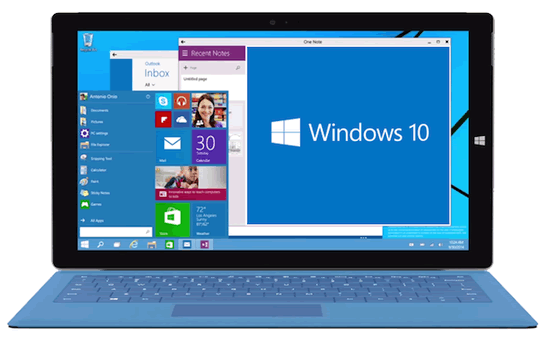
那么,如何能够跨过锁屏界面,让系统直接进入登录界面呢?大家可以使用以下方法:
1、按键盘组合键【Win+ R】调出“运行”窗口,在窗口中输入【GPEDIT.MSC】命令并回车运行,调出“本地组策略编辑器”。
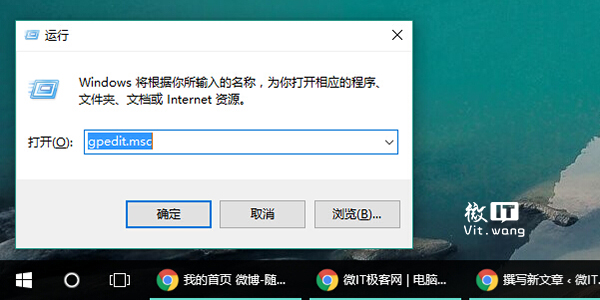
2、依次展开并定位到“计算机配置→管理模版→控制面板→个性化”,在右边窗口中找到“不显示锁屏”一项。
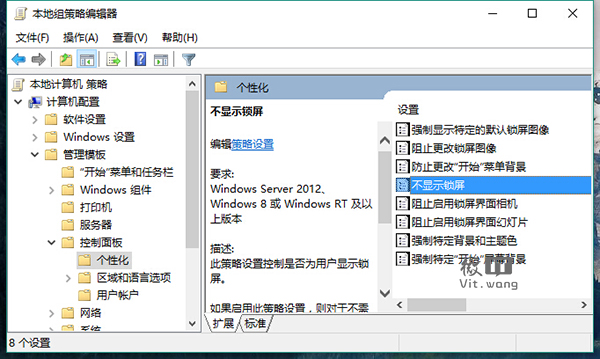
3、双击该项,将“未配置”改为“已启用”即可。
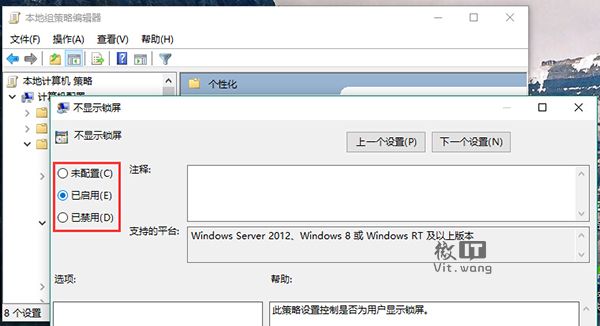
如果想要取消这个设置,只需要按照上面的方法找到该项设置,设置为未配置即可重新显示锁屏界面。
看完上述内容,你们对怎么让Windows10开机直接进入登录界面有进一步的了解吗?如果还想了解更多知识或者相关内容,请关注亿速云行业资讯频道,感谢大家的支持。
免责声明:本站发布的内容(图片、视频和文字)以原创、转载和分享为主,文章观点不代表本网站立场,如果涉及侵权请联系站长邮箱:is@yisu.com进行举报,并提供相关证据,一经查实,将立刻删除涉嫌侵权内容。